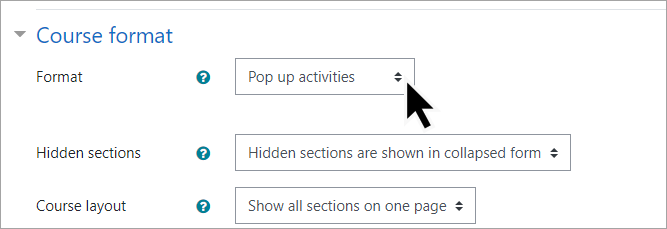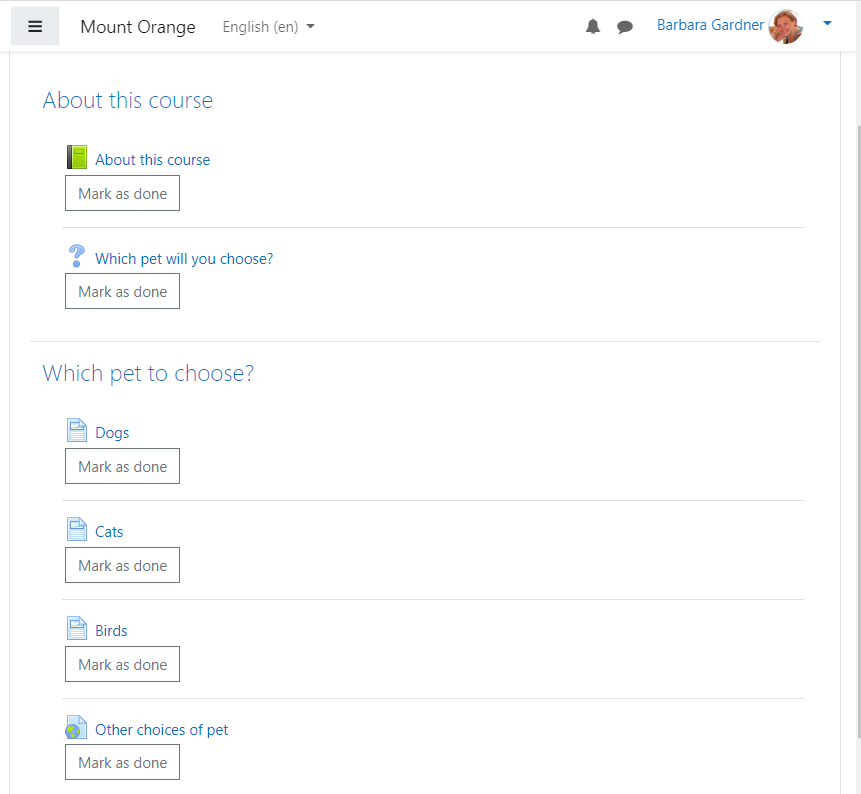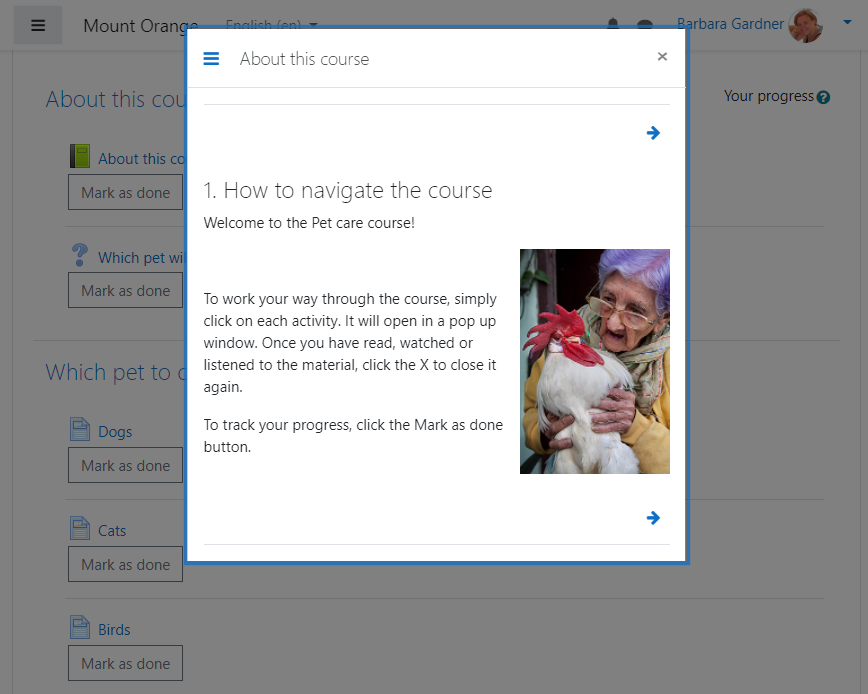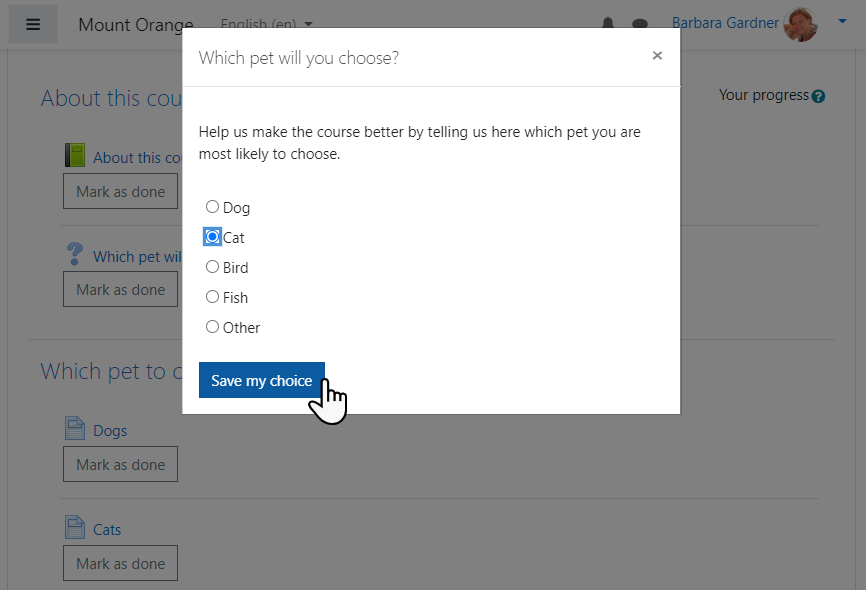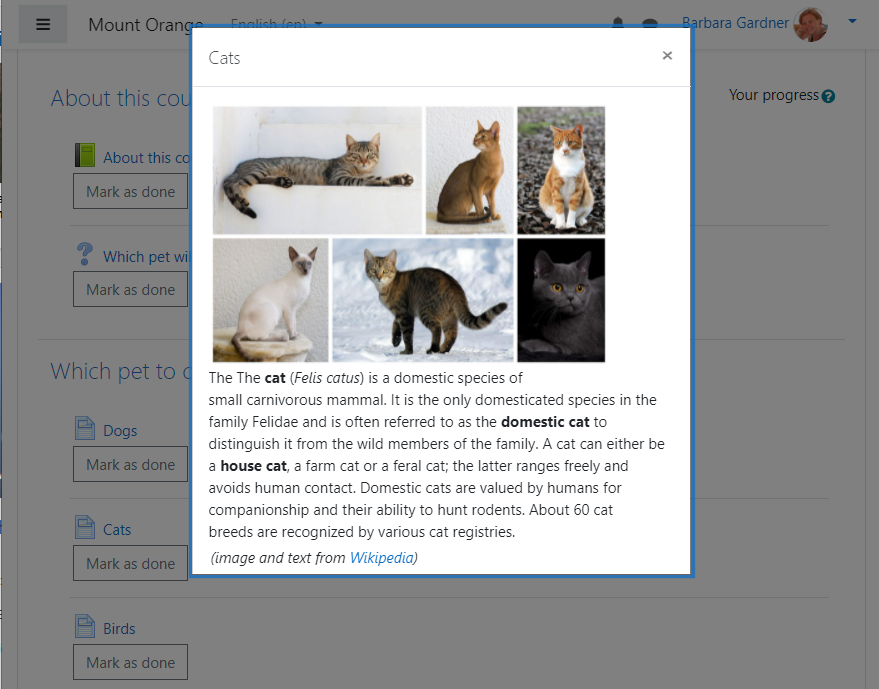Parfois, les idées les plus simples sont les meilleures, surtout lorsque vos besoins sont simples aussi. Bien que Moodle permette aux enseignants de développer les parcours d'apprentissage les plus complexes, sa large gamme d'activités personnalisables n'est pas toujours appropriée.
Pour les cours où les principaux supports d'apprentissage sont des ressources à lire ou à regarder, nous pouvons les afficher de manière simple mais attrayante avec le Format de cours d'activités pop-up, le plugin mis en évidence ce mois-ci. Plugin assez récent, ce format de cours a déjà reçu le très convoité « 3.11 Early bird badge » ce qui signifie que le développeur, Moodler de longue date Daniel Thies, a pris le temps de s'assurer que sa contribution fonctionne avec le dernière version de notre LMS, Moodle 3.11.
Alors, qu'implique ce plugin et que fait-il réellement ? Voyons plus en détail !
De quoi ai-je besoin?
Votre administrateur doit simplement télécharger et installer le Format de cours d'activités pop-up à partir du répertoire des plugins Moodle, et les enseignants du cours peuvent le prendre à partir de là.
Comment est-il configuré ?
Très facilement! Lors de la modification des paramètres de leur cours, les enseignants spécifient les activités contextuelles comme format de cours, puis continuent à développer le cours normalement.
Noter: Étant donné que ce format est conçu pour les cours avec moins d'évaluation et de collaboration, les fenêtres contextuelles ne s'appliquent pas à toutes les activités et ressources, uniquement les suivantes : Livre, Choix, Certificat personnalisé, Ressource de fichier, Dossier, H5P, Page, Affiche, SCORM et URL
Si vous avez d'autres activités, ce n'est pas un problème – elles fonctionneront toujours et s'afficheront normalement.
Comment fonctionne le plugin?
Suivons l'étudiante Barbara alors qu'elle se joint à un cours sur les soins aux animaux et apprenons quel animal elle doit choisir et comment en prendre soin.
À première vue, le cours ressemble à un cours normal, organisé en sections thématiques - avec le nouveau 3.11 achèvement de l'activité des étudiants:
Cependant, lorsqu'elle clique sur la première ressource, un livre, il s'affiche dans une fenêtre contextuelle sympa :
Barbara clique ensuite sur une activité Choix, qui fonctionne de la même manière :
Et pour confirmer sa décision, elle clique sur une page sur les chats, qui s'ouvre également dans une fenêtre contextuelle :
C'est non seulement un moyen attrayant d'accéder aux ressources du cours, mais cela permet également à notre élève de gagner du temps car elle clique simplement sur le X pour fermer la fenêtre contextuelle et est immédiatement de retour dans le cours, prête à continuer.
Veut en savoir plus?
Daniel est un Moodler particulièrement utile, ce qui signifie qu'il publie régulièrement sur notre site communautaire Moodle.org avec des conseils pour soutenir les autres, et il a un fil de discussion dédié au format du cours d'activités Pop up. Vous pouvez également suivre un lien de la Entrée de répertoire de plugins de format de cours d'activités contextuelles à un cours de démonstration où vous pouvez voir le plugin en action.
Plugins Moodle sont des modules complémentaires que vous pouvez installer sur votre plate-forme Moodle pour ajouter une fonctionnalité, une fonctionnalité ou même une apparence spécifique à votre site Moodle. Seuls les administrateurs Moodle peuvent ajouter des plugins à un site Moodle - donc si vous êtes un enseignant et que vous souhaitez en essayer un, parlez-en à votre administrateur